안녕하세요, 이번 포스팅은 카카오톡 파일 저장 위치 변경 방법 사진 저장 위치 변경 방법 대해서 작성하도록 하겠습니다. 카카오톡 PC버전을 사용하시면 파일이나 사진을 전송 받아 저장을 할 상황이 생기는데 이 파일이나 사진을 원하는 폴더에 저장하고 싶은 신 분들에게 제 글이 도움이 되실 겁니다.
카카오톡 PC버전 다운로드 방법
: 이 포스팅은 카카오톡 PC버전에서 다운로드 한 파일이나 사진을 원하는 위치에 저장하고 싶은 분들을 위한 내용이기 때문에 일단 카카오톡 PC버전이 설치가 되어야 합니다.
그래서 카카오톡 PC버전 다운로드 하는 방법에 대해서도 먼저 설명 드리도록 하겠습니다. 검색 포털 사이트 네이버나 다음 그리고 구글에서 “카카오톡 PC 버전 다운로드” 검색을 하시면 아래와 같이 카카오톡 홈페이지 연결하는 링크를 검색하실 수 있을 겁니다.
이 링크를 통해서 들어가셔서 다운로드를 하시면 됩니다. 일단 카카오톡 PC 버전 키워드로 검색한 링크를 통해서 접속을 하시면 맨 오른쪽 편에 “다운로드” 메뉴가 보이실 겁니다.
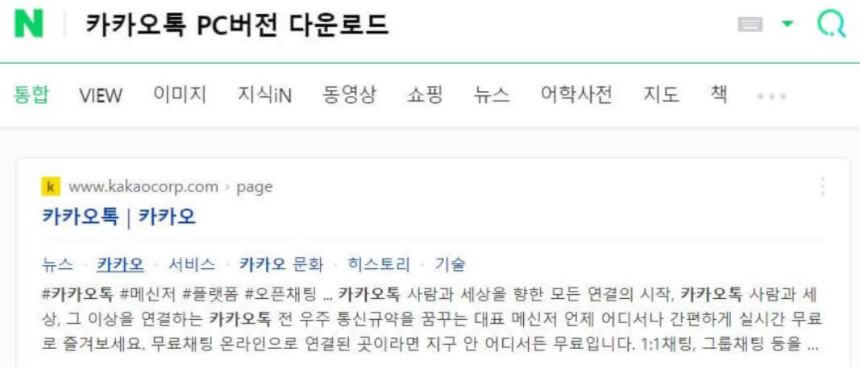
해당 메뉴를 클릭을 하시면 바로 카카오톡 PC 버전 다운로드가 진행이 됩니다. 다운로드가 완료가 되시면 해당 파일을 더블 클릭을 하시면 바로 설치가 진행이 됩니다.
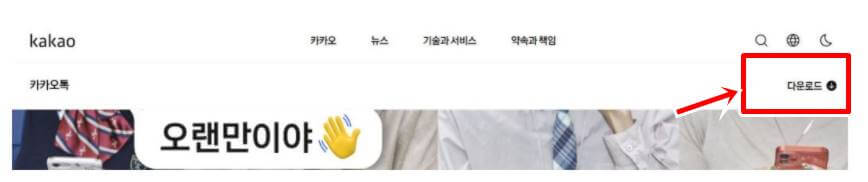
함께 보면 도움이 되는 글
▶ 아이폰 사진 복구 방법
▶ 인스타 비공개 계정 보는 방법
▶ 국민은행 Liiv M (리브엠) 폰 드림 대출
▶ 2022년 자동차세 연납신청 기간 및 신청방법
▶ 신용등급 무료 조회 방법 및 신용등급 올리는 방법
▶ Power Automate 정의 및 기대 효과
▶ Power Automate 무료 이용 방법
▶ Power Automate 유형 흐름
▶ Power Automate 적용하면 도움이 될 만한 분야
카카오톡 파일 저장 위치 변경 방법
: 카카오톡 PC버전을 다운로드하고 설치를 마무리하셨다면 일단 카카오톡 PC버전을 실행시키고 로그인을 해주시면 됩니다.

로그인이 완료가 되면 우리가 핸드폰으로 보던 창이 보이시게 될 겁니다. 여기에서 맨 왼쪽에 톱니바퀴 같은 모양의 아이콘을 클릭하시면 여러 가지 메뉴가 보이는데 여기에서 설정을 클릭을 하시면 됩니다.
설정을 클릭하시면 관련 메뉴가 나오고 해당 메뉴에 왼쪽에 소 메뉴에서 “채팅” 메뉴를 찾으시고 클릭하시면 됩니다. 클릭 이후에 화면이 바뀌면 맨 아래로 스크롤바를 내려주시면 아래 사진에서 보이는 것처럼 파일 저장 위치 변경할 수 있는 항목이 보이 시계 될 겁니다.
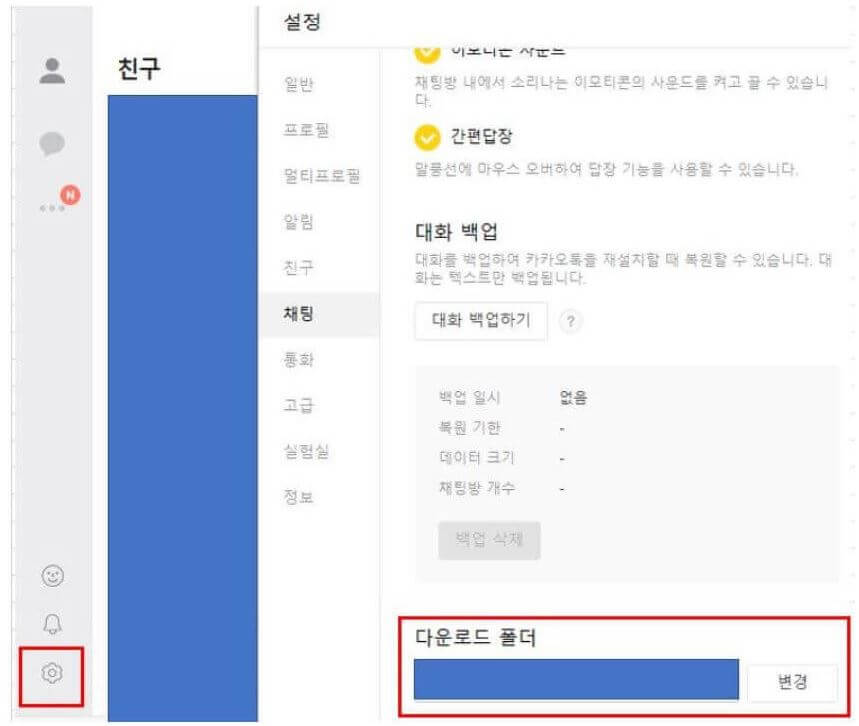
그 항목에서 “변경”을 누르시면 윈도 탐색기창이 뜨게 되며 원하시는 폴더를 그 탐색기창에서 지정해주시면 됩니다.
이상입니다. 지금까지 카카오톡 파일 저장 위치 변경방법, 사진 저장 위치 변경 방법에 대해서 포스팅을 작성하였습니다. 제 포스팅인 카카오톡 이용하시는데 도움이 되었으면 합니다. 그럼 이만 마무리하도록 하겠습니다. 감사합니다.










